Gmail で 1 人の送信者からのすべてのメールを削除する方法
公開: 2024-08-30特定の送信者からのメールをすべて削除する必要があると感じたことはありますか?特に悪名高いスパムメールの場合はそうです。それ以外に、受信者との古い会話を削除したい場合、受信者が送信したすべてのメールを見つけるのは困難です。さらに、ブロックされた送信者からの電子メールをできるだけ早く削除したい場合に特に便利です。
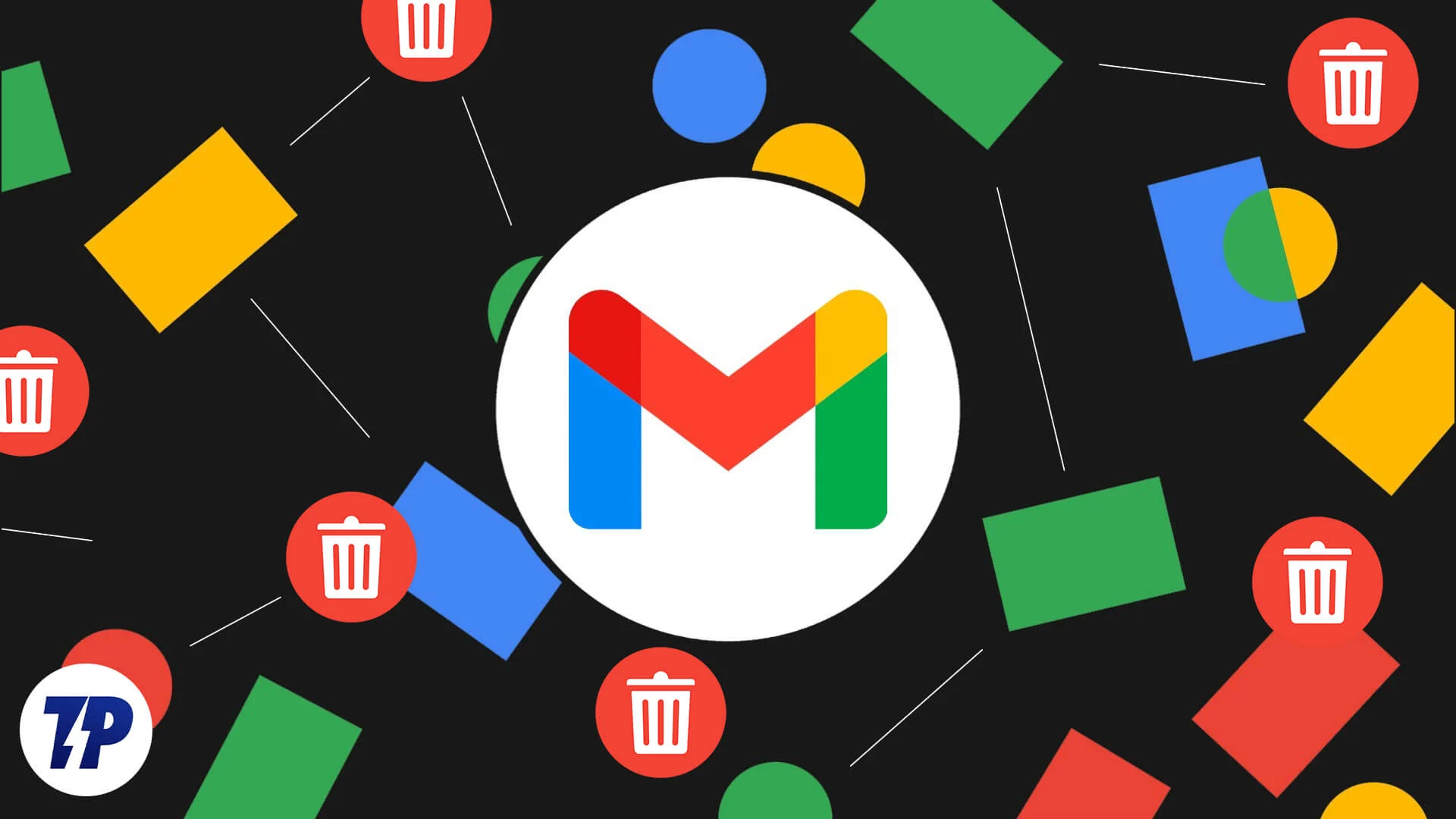
理由に関係なく、1 つの送信者からのメールを削除すると、Google アカウントのストレージを解放できます。削除しないとメールの送受信ができなくなるため、これは非常に重要です。とはいえ、このガイドでは、Gmail で 1 人の送信者からのすべてのメールを削除する最良の方法を概説します。 PC ユーザーとモバイル ユーザーの両方に対応しますので、始めましょう。
目次
Gmail で 1 人の送信者からのすべてのメールを削除する (PC)
PC 上で 1 つの送信者からのすべてのメールを削除するのは非常に簡単です。 Gmail の Web サイトには、簡単に検索を実行できる便利な検索フィルターと機能が用意されています。同じためのいくつかの方法を次に示します。
検索フィルター
Gmail には、探している検索結果を微調整するための検索フィルターが多数あります。たとえば、特定の期間、サイズ、受信者、または送信者の範囲内のメッセージをフィルターで除外できます。これは、1 人の送信者からのすべてのメールを並べ替えて削除するのに最適です。そうするには –
- ここにアクセスして Gmail アカウントにアクセスします。
- 上部の検索ボックスに「from: name」と入力し、name を必要な送信者の名前に置き換えます。
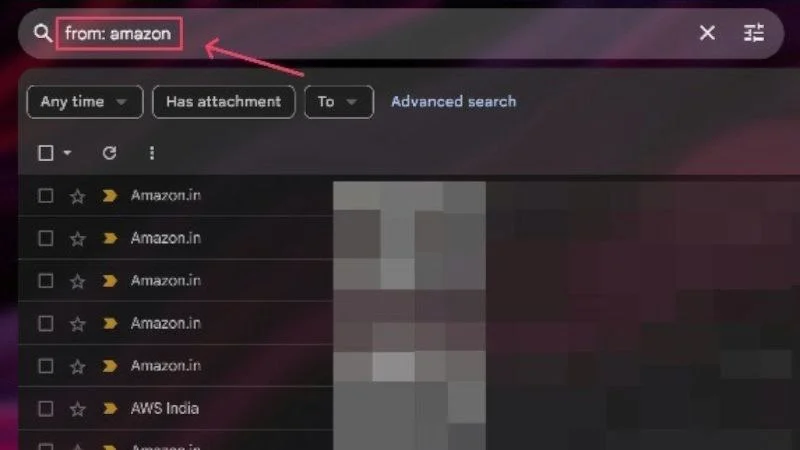
- Gmail では、入力した送信者から受信したすべてのメールが一覧表示されます。これを使用して、上部のツールバーのチェックボックスをクリックしてすべての検索結果を選択できます。
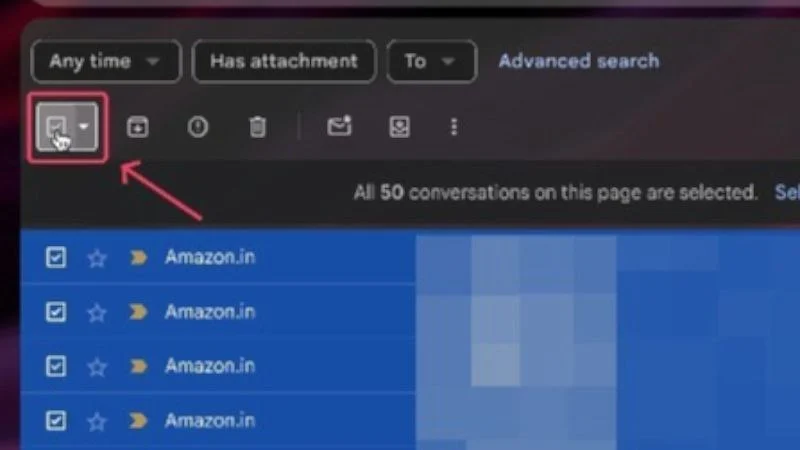
- すべてのメールを削除したくない場合は、メールの横にあるチェックボックスをクリックして、必要なメールの選択を解除できます。完了したら、上部のツールバーのゴミ箱アイコンを選択して、選択したすべてのメールを削除します。
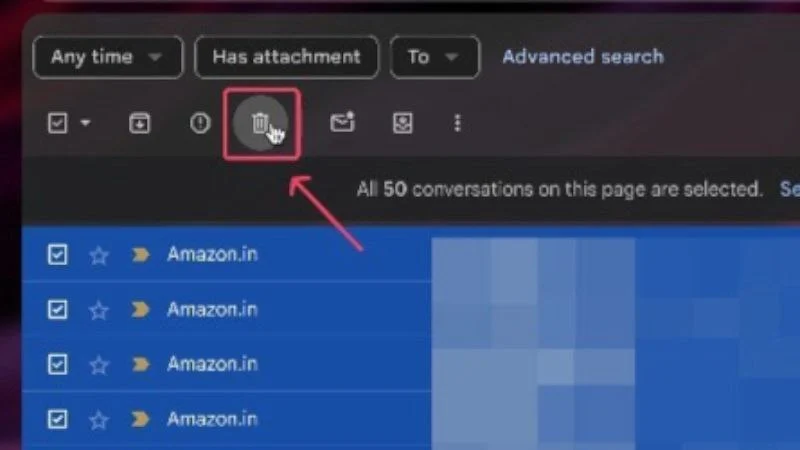
これを行うもう 1 つの方法は、ネイティブ検索フィルターを使用することです。これを行うには、Gmail の検索バーにあるフィルター アイコンをクリックし、 From の横にそれぞれの送信者の名前を入力します。時間範囲、サイズ、電子メールに添付ファイルが含まれているかどうかなど、他のパラメータを調整して検索結果を絞り込むこともできます。検索結果が表示されたら、上記の手順と同様にすべて選択して削除します。

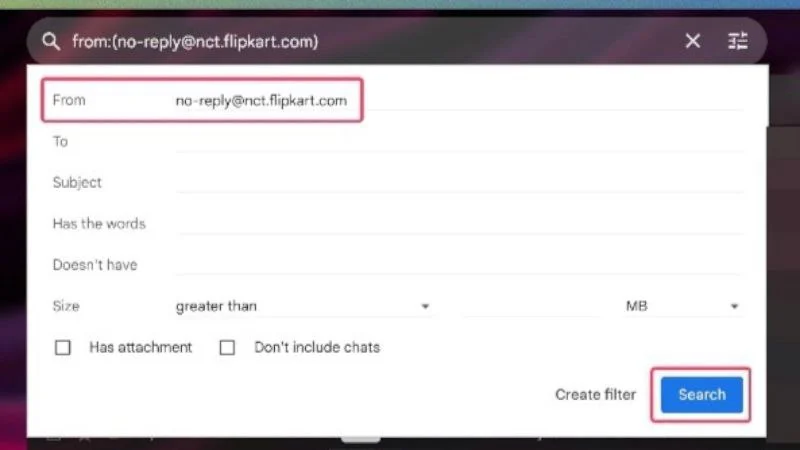
1 人の送信者からのすべてのメールを選択
ご存知ない方のために付け加えておきますが、Gmail のウェブ版には、特定の送信者からのすべてのメールをワンクリックで検索する専用のオプションがあります。これ以上に良いことはありません。その方法は次のとおりです。
- ここにアクセスして Gmail アカウントにアクセスします。
- それぞれの送信者によって既に送信された電子メールを検索します。 Gmail の検索ボックスを使用して検索することもできます。
- 電子メールを見つけたら、それを右クリックし、 [[送信者] からの電子メールを検索]を選択します。
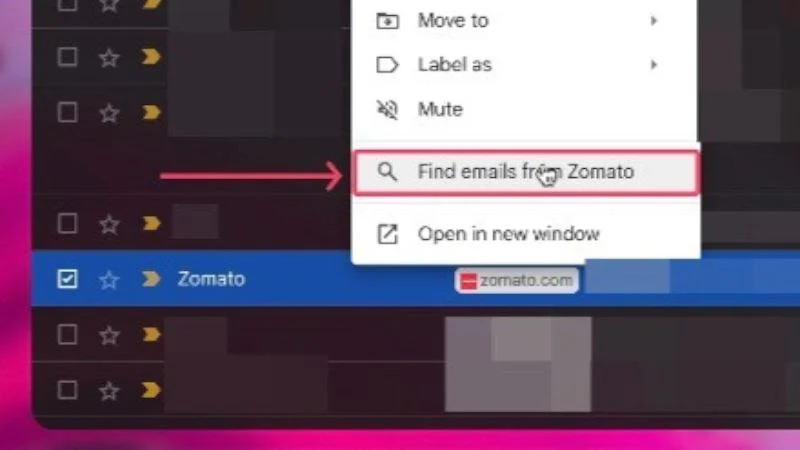
- Gmail では、選択した送信者から受信したすべてのメールが一覧表示されます。リストされているすべての電子メールを選択するには、上部のツールバーのチェックボックスをクリックします。繰り返しますが、すべてを削除したくない場合は、必要な項目の選択を解除できます。
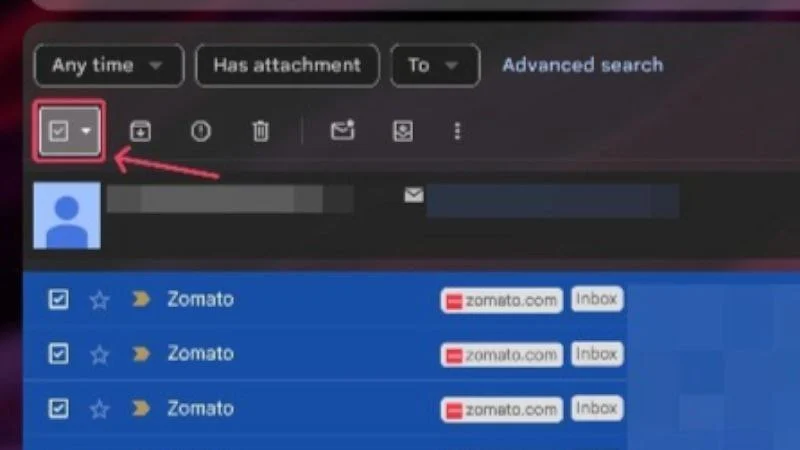
- 選択したすべての電子メールを削除するには、上部のツールバーのゴミ箱アイコンをクリックします。
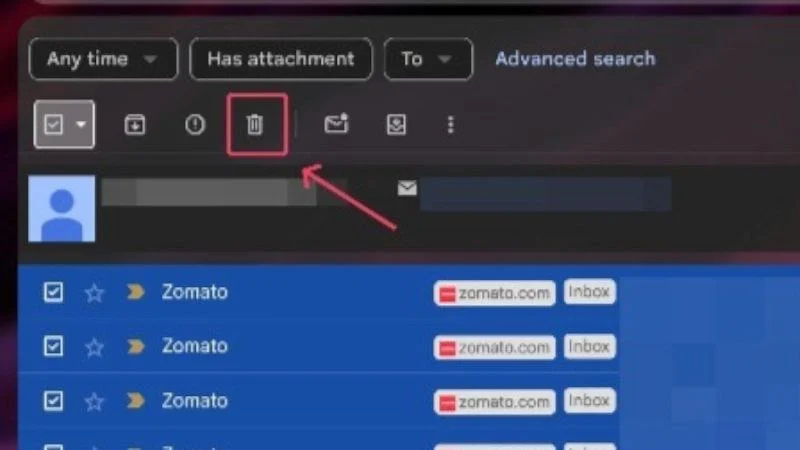
次のようなメッセージをフィルタリングする
Gmail には、特定の送信者から送信されたすべてのメールを検索する別の方法があります。そのために –
- ここにアクセスして Gmail アカウントにアクセスします。
- 必要な送信者から送信された電子メールの横にあるチェックボックスをクリックして、電子メールを選択します。
- 上部のツールバーに表示されるケバブ メニュー アイコン (⁝)をクリックし、 [次のようなメッセージをフィルター]を選択します。
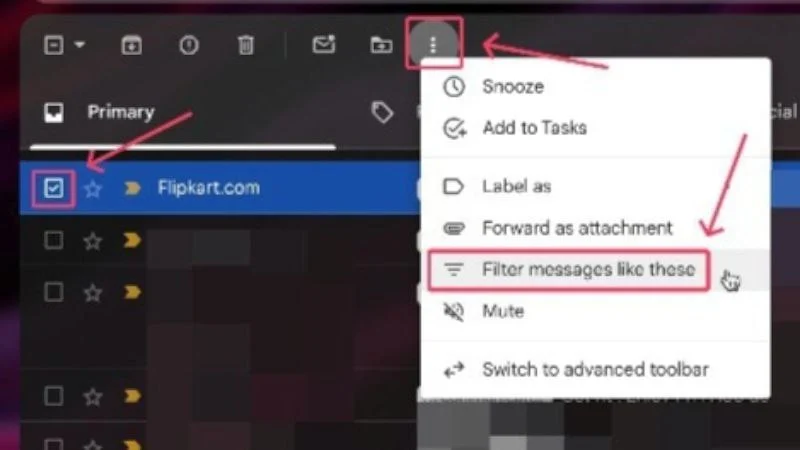
- Gmail では検索フィルターが開くので、必要に応じてさらに検索パラメーターを設定できます。それ以外の場合は、他の場所をクリックして検索ボックスを閉じます。
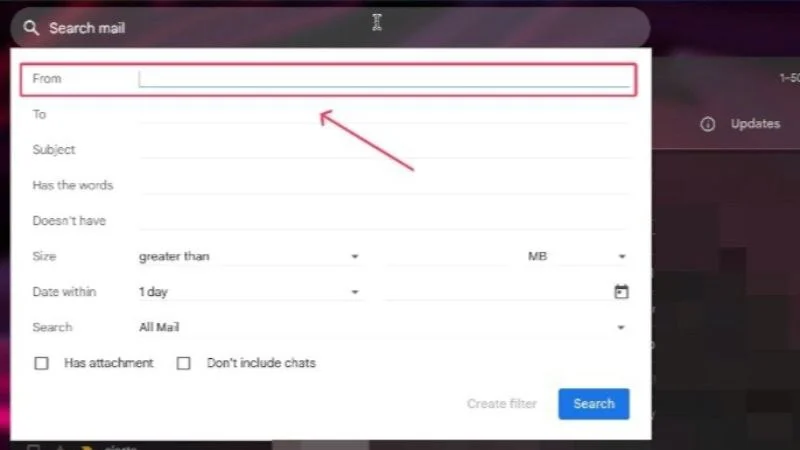
- 選択した送信者から送信されたすべての電子メールがリストに表示されます。そこから、上部のツールバーのチェックボックスをクリックしてすべての電子メールを選択できます。必要に応じて、それらの一部を選択解除できます。
- 選択したすべての電子メールを削除するには、上部のツールバーのゴミ箱アイコンをクリックします。
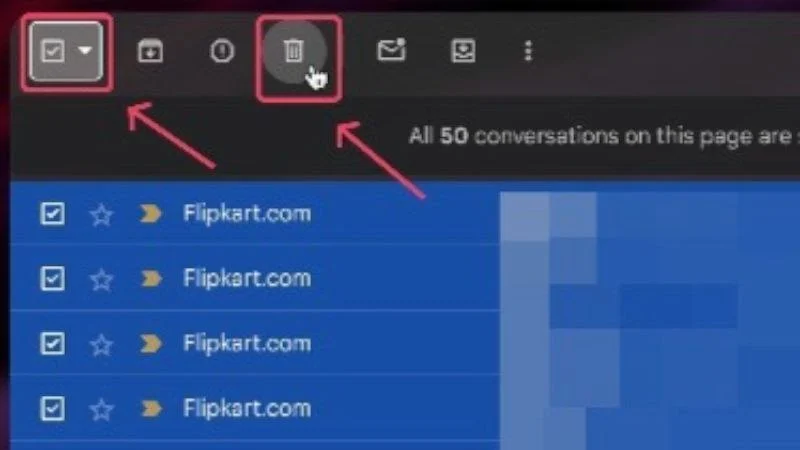
Gmail で特定の送信者からのすべてのメールを削除する(モバイル)
Gmail のモバイル アプリはウェブ版ほど機能が豊富ではありませんが、組み込みの検索フィルターを使用して 1 人の送信者からのすべてのメールを削除できます。その方法は次のとおりです –
- スマートフォンでGmail アプリを開きます。
- 上部の検索ボックスをクリックして「 from: name 」と入力します。ここで、名前を送信者の名前に置き換える必要があります。たとえば、 Coursera から検索しました。
- すべての検索結果が表示されたら、長押ししていずれかのメールを選択します。上部に表示される「すべて選択」オプションをタップします。必要なメールの選択を解除することで、リストを編集できます。
- 選択したすべてのメールを削除するには、上部のツールバーのゴミ箱アイコンをタップします。
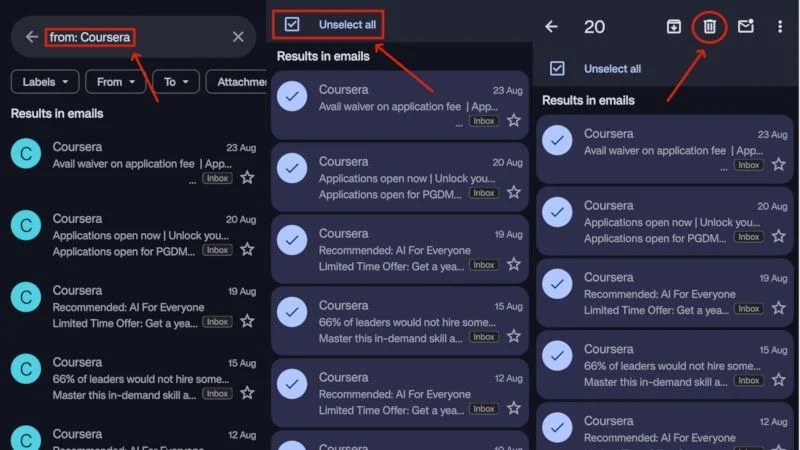
別の方法もありますが、送信者とすでに数回メールを交換したことがある場合に最適です。とにかく、その方法は次のとおりです –
- スマートフォンでGmail アプリを開きます。
- 上部の検索ボックスをタップし、その下に表示されるFromオプションを選択します。
- Gmail には、以前にやり取りしたことのあるメール アドレスのリストが表示されます。リストから必要な送信者を選択するか、検索ボックスを使用して検索アクションを実行できます。
- 必要なメールが表示されたら、メールの 1 つを長押しし、 「すべて選択」オプションをタップし、上部のツールバーにあるゴミ箱アイコンをクリックしてメールを削除します。
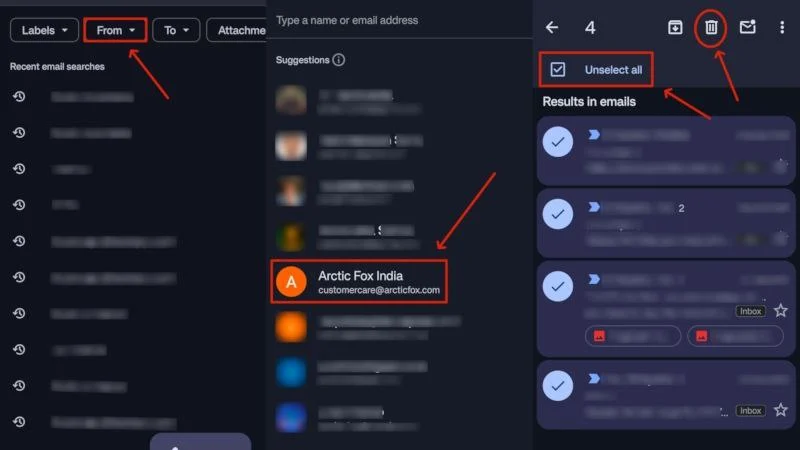
受信箱を整理整頓してください
メールを削除することは、受信トレイに不要な迷惑メールが入らないようにするための最良の方法です。これは特にスパム メールに当てはまります。スパム メールは単一のメール アドレスを使用して送信されることが多いため、1 つの送信者からのすべてのメールを削除することは完全に理にかなっています。 Gmail のウェブ アプリとモバイル アプリには、特定の送信者からのメッセージをフィルタリングするオプションが組み込まれており、作業がはるかに管理しやすくなっています。 Google アカウントのストレージが限界に近づいている場合は、これを行うことが不可欠です。 Gmail のストレージがいっぱいの場合は、次のガイドをご利用ください。また、Gmail をサイズ別に並べ替えるガイドもあります。
